Cara menetapkan semula kata laluan Instagram dari aplikasi mudah alih dan dari versi web
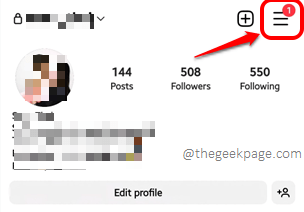
- 3737
- 620
- Noah Torp
Ketika datang untuk berkongsi video dan foto, Instagram adalah aplikasi pertama setiap pengguna telefon pintar akan memikirkan. Instagram adalah seperti kehidupan seseorang di grid. Hampir semua orang mempunyai Instagram dan hampir semua orang yang menggunakannya, ketagih. Menatal tidak berkesudahan mencuri banyak masa yang produktif, tetapi ia menambah banyak nilai produktif untuk kehidupan kita. Oleh itu, apabila sesuatu berlaku kepada Instagram, atau apabila sesuatu terasa aneh, agak normal bagi orang ramai untuk panik, terutama jika mereka merasa seperti keselamatan akaun mereka telah dikompromi.
Keperluan untuk menukar/menetapkan semula kata laluan Instagram anda sangat penting dan mengetahui bagaimana melakukannya adalah lebih penting lagi. Dalam artikel ini, kami telah menjelaskan secara terperinci bagaimana anda boleh menukar kata laluan Instagram anda, jika anda ingat kata laluan semasa anda, menggunakan kedua -dua aplikasi mudah alih dan versi laman web. Jangan risau, jika anda tidak ingat kata laluan semasa anda, kami mempunyai penyelesaian untuk kes itu juga. Jadi, apa yang anda tunggu, mari kita melompat tanpa membuang masa lagi, adakah kita?
Bahagian 1: Cara menetapkan semula kata laluan Instagram apabila anda mengetahui kata laluan semasa
Sekiranya anda mengetahui kata laluan Instagram semasa anda dan ingin mengubahnya, penyelesaian ini adalah untuk anda. Kami telah terperinci bagaimana anda boleh menukar kata laluan Instagram anda dari kedua -dua aplikasi mudah alih dan dari laman desktop juga.
Seksyen 1.1: Dari aplikasi mudah alih
Untuk aplikasi mudah alih, langkahnya sangat serupa dalam kedua -duanya iOS dan dalam Android. Oleh itu, anda boleh mencuba langkah yang sama tanpa mengira model peranti dan jenis dan versi OS anda.
Langkah 1: Buka laci aplikasi, cari dan klik pada Instagram ikon untuk melancarkannya.
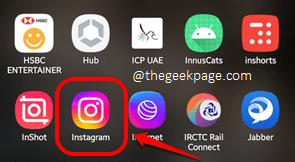
Langkah 2: Apabila Instagram dilancarkan, di Sudut kanan bawah skrin, klik pada anda profil ikon.
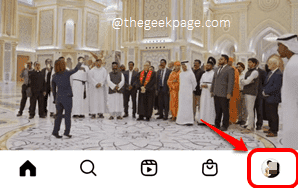
Langkah 3: Di skrin profil anda, di Sudut kanan atas, Klik pada Lebih banyak pilihan ikon dengan 3 baris mendatar.
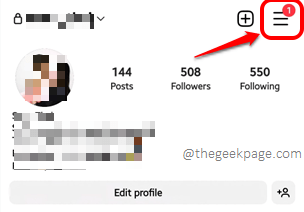
Langkah 4: Dari senarai pilihan yang tersedia, klik pada Tetapan pilihan.
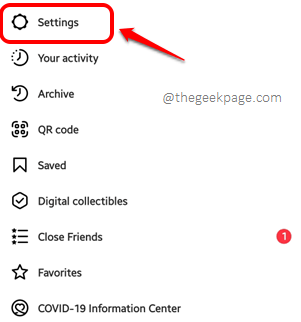
Langkah 5: Pada Tetapan skrin, klik pada Keselamatan pilihan.
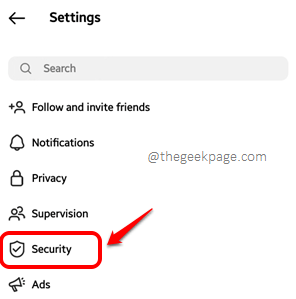
Langkah 6: Seperti seterusnya, klik pada pilihan yang dinamakan Kata laluan.
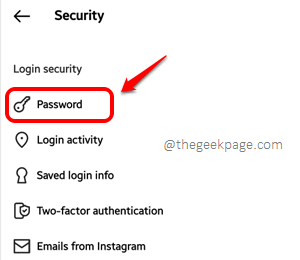
Langkah 7: Sekarang di Kata laluan skrin, taipkan kata laluan semasa anda di bawah Kata laluan semasa medan.
Di dalam Kata laluan baharu medan, taipkan kata laluan baru anda dan mengesahkan semula kata laluan baru anda di bawah Kata laluan baru, sekali lagi medan.
Sebaik sahaja anda sudah siap, tekan Tandakan ikon di sudut kanan atas skrin. Itu sahaja. Kata laluan anda kini berjaya ditetapkan semula dan anda boleh log masuk dengan kata laluan baru anda mulai sekarang.
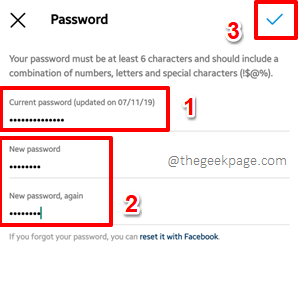
Seksyen 1.2: Dari laman web rasmi Instagram
Langkah 1: Klik di sini untuk pergi ke laman web rasmi Instagram.
Oleh kerana anda mengetahui kata laluan anda, gunakan kelayakan log masuk anda ke Log masuk ke laman web.
Sebaik sahaja anda telah masuk, di sudut bawah kiri skrin, klik pada Lebih ikon.
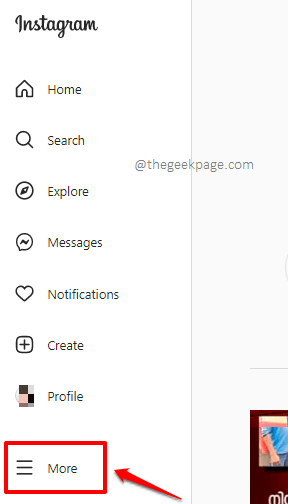
Langkah 2: Dari menu kecil yang muncul, klik pada Tetapan pilihan.
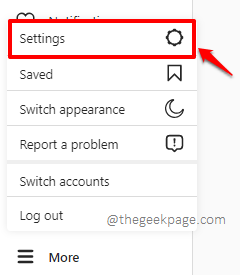
Langkah 3: Sekarang di Tetapan halaman yang berikut, di dibiarkan panel, klik pada Tukar kata laluan tab.
Pada betul sisi tetingkap, taipkan kata laluan lama anda di medan yang dinamakan Kata laluan lama.
Dalam bidang Kata laluan baharu, Taipkan kata laluan baru anda dan kemudian sahkan dengan menaip kata laluan yang sama di Sahkan kata laluan baru medan.
Sebaik sahaja anda sudah siap, tekan Tukar kata laluan butang di bahagian bawah. Itu sahaja.
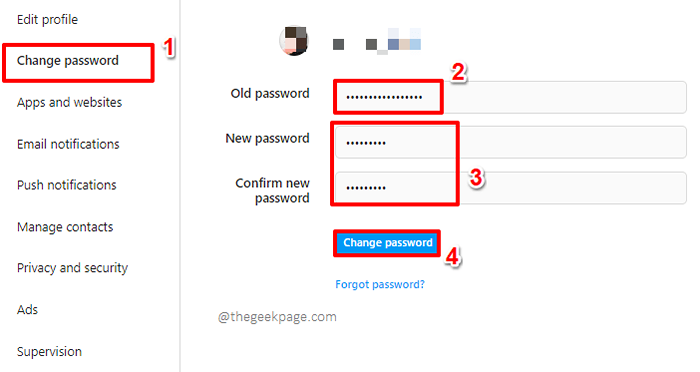
Bahagian 2: Cara menetapkan semula kata laluan Instagram apabila anda tidak mengetahui kata laluan semasa anda
Bahagian di atas berfungsi dengan sempurna jika anda mengetahui kata laluan Instagram semasa anda. Bagaimana jika anda tidak ingat? Nah, di situlah bahagian ini masuk ke dalam gambar dari.
Bahagian 2.1: Dari aplikasi mudah alih
Langkah 1: Pelancaran Instagram permohonan dan anda akan berada di skrin log masuk. Klik pada Dapatkan bantuan masuk pautan seperti yang ditunjukkan dalam tangkapan skrin di bawah.
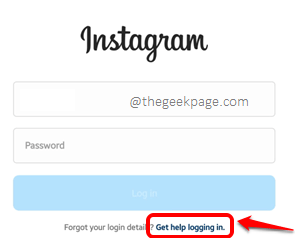
Langkah 2: Pada Cari akaun anda skrin, taipkan Instagram anda nama pengguna, ID emel, atau nombor telefon Dihubungkan dengan akaun anda. Setelah selesai, tekan Seterusnya butang.
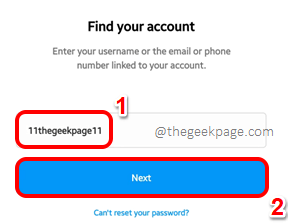
Langkah 3: Anda sekarang akan mendapat skrin berikut yang mengatakan Kod log masuk dihantar ke id e -mel yang dipautkan ke akaun anda. Memukul okey butang.
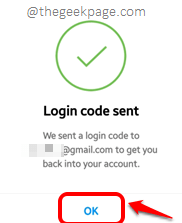
Langkah 4: Buka ID E -mel anda dan cari kod yang dihantar kepada anda oleh Instagram. Taipkan kod di MASUKKAN KOD PENGESAHAN tingkap dan tekan Seterusnya butang untuk meneruskan. Itu sahaja. Anda akan segera masuk.
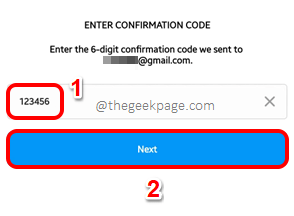
Langkah 5: Sekiranya anda masih ingin menukar kata laluan anda walaupun setelah berjaya masuk, ada pilihan untuk itu juga. Untuk itu, pertama, lakukan semua langkah yang anda lakukan di Bahagian 1.1.
Itu dia, Pelancaran Instagram -> Klik pada Profil ikon di sudut kiri bawah -> klik pada Lebih Ikon -> Klik Tetapan Seterusnya -> Klik Keselamatan -> Klik pada Kata laluan (Untuk tangkapan skrin, anda boleh merujuk kepada Bahagian 1.1).
Sekarang anda berada di Kata laluan skrin, klik pada pautan yang dikatakan Tetapkan semula dengan Facebook.
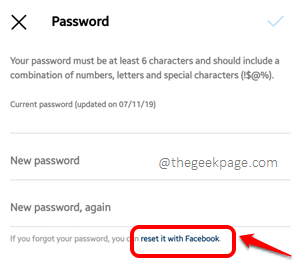
Langkah 6: Pada Tukar kata laluan skrin yang berikut, anda boleh masuk a kata laluan baharu tanpa menaip yang lama, mengesahkan itu, dan kemudian memukul Simpan butang di sudut kanan atas skrin.
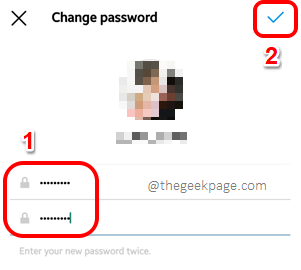
Bahagian 2.2: Dari laman web rasmi Instagram
Langkah 1: Sekali lagi, klik di sini untuk sampai ke laman web Instagram. Sebaik sahaja anda berada di halaman log masuk, klik pada Lupa kata laluan? pautan.
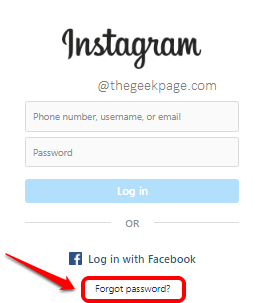
Langkah 2: Masukkan Instagram anda nama pengguna, ID emel, atau nombor telefon Dihubungkan dengan akaun anda. Setelah selesai, tekan Hantar pautan log masuk butang.
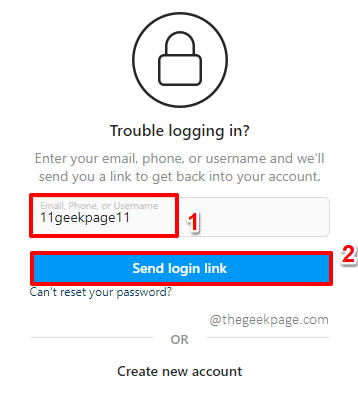
Langkah 3: Anda sekarang akan mendapat tetingkap maklumat berikut yang mengatakan bahawa E -mel telah dihantar ke ID e -mel berdaftar anda, dengan pautan untuk kembali ke akaun anda. Memukul okey butang.
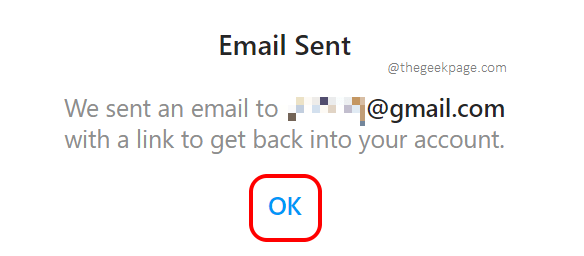
Langkah 4: Sekiranya anda membuka id e -mel anda dan periksa, anda dapat melihat bahawa e -mel telah disertakan dengan pautan berikut. Sekiranya anda mahu langsung log masuk, anda boleh mengklik pada Log masuk sebagai butang. Atau jika anda ingin menetapkan semula, klik pada Menetapkan semula kata laluan anda butang seperti yang ditunjukkan di bawah.
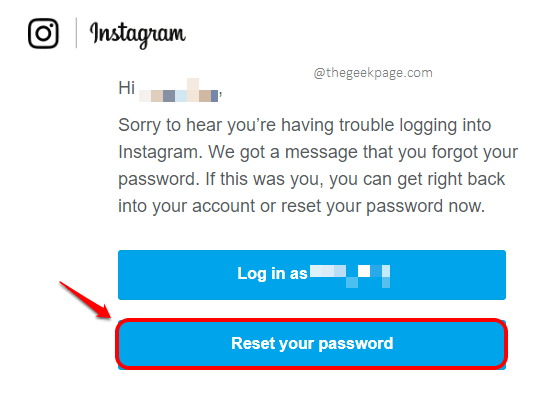
Langkah 5: Itu sahaja. Anda kini akan mempunyai tetingkap tetapan semula kata laluan di mana anda sampai Taipkan kata laluan baru dan mengesahkan ia.
Sebaik sahaja anda selesai, tekan Menetapkan semula kata laluan butang.
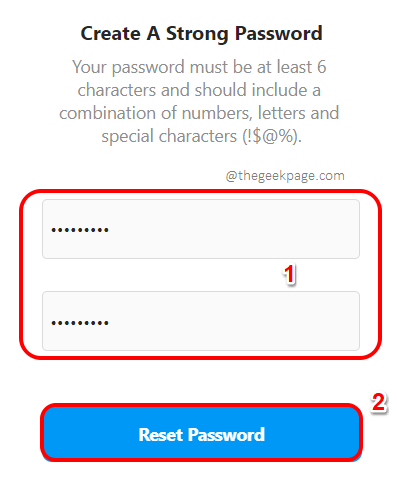
Jadi, betapa mudahnya, untuk menetapkan semula kata laluan Instagram anda, sama ada anda ingat kata laluan semasa anda atau tidak.
Sila beritahu kami di bahagian komen jika anda mempunyai sebarang kebimbangan mengenai langkah -langkah. Selamat geeking!
- « Cara Memperbaiki Caps Kunci Isu Berbalik pada Windows PC
- Cara menyembunyikan folder/ fail di Android anda tanpa sebarang aplikasi pihak ketiga »

